Maverick
OldAndroid
Articolo non più aggiornato
Maverick nella versione base è limitata a 5 waypoint e 1 traccia. Versione pro = 4.95 euro
Le informazioni seguenti sono una libera traduzione dal sito della Maverick.
Il set comprende:
- Waypoint con foto
- Salvare e modificare waypoint
- Trip computer: altidunine, velocità ed altro
- Radar con la direzione, distanza e tempo stimato verso un waypoint
- Registrazione Tracce
- Esportare in KML/GPX formati
- Geocaching
- Condividere la posizione
- Mappe online e offline (Bing, Yandex, Open Street Maps, OSM Cycle, OSM Public Transport, Multimap (UK), OutdoorActive (Germany, Austria, South Tyrol), Cykloatlas, HikeBikeMap (Germany), Open Piste Map, NearMap (Australia) e molte altre.
- Le mappe vengono salvate automaticamente nella cache per visionarle offline
- Usate Mobile Atlas Creator per scaricare le mappe o MAPC2MAPC per convertire le mappe da altri formati.
- Offline mappe a più livelli
Argomenti trattati:
1 - Descrizioni varie schermate e pulsanti
2 - Waypoint
3 - Salvare mappe (breve descrizione)
Pulsanti
Nella prima pagina troviamo i seguenti pulsanti:
Un puntino blu mostra la vostra posizione.
Un triangolo blu mostra la direzione dove è rivolto lo smartphone (bussola). Un piccolo triangolo mostra la direzione del movimento (bearing).
Zoom Pulsanti
Zoom in/out.
Una lunga pressione per uno zoom out sul livello del paese / zoom in sul livello strade.
Back (freccia blu nel lato sinistro)
Ritornare alla posizione precedente dopo lo scrolling nella mappa.
Icone in basso allo schermo:
1 - Mondo (per scegliere la schermata Trip, Radar, Timer)
2 - Binocolo/Find
Ricercare indirizzi, vedere waypoint e traccie.
3 - Waypoint (Bandierina verde)/Mark
Marcare la propria posizione o qualsiasi posizione sulla mappa
4 - Satelliti/Sats
Vedre il numero dei GPS satelliti e il livello dei segnali. Premere per attivare /spegnere il GPS.
5 - Registrazione/Record
Registrare le traccie nel formato GPX
Premendo sui relativi menù abbiamo accesso a dei sottomenu:
- Mark
- Segnare la propria posizione sulla mappa.
- Share
- Condividere la tua posizione.
- Page
- Scegliere tra mappa, timer, bussola e trip computer.
- Track
- Operazioni con le traccie.
Timer traccia.
Troviamo dall'alto:
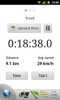
- Nome della traccia
- Upload and Share (Caricare e condividere) la traccia su to GPSies.com (è richiesta una registrazione free).Nel sito potete vedere la vostra traccia su google, yahoo, etc.
- Icona cestino: per cancellare la traccia.
- Il tempo della registrazione
- Pulsante New (nuovo): salva la traccia corrente e inizia una nuova.
- Pulsante Stop (termina o inizia la registrazione)
Radar.
Dall'alto troviamo

- Nome del waypoint
- Distanza dal waypoint
- Velocità
- Il tempo stimato per l'obiettivo
Un pallino blu lampeggiante indica il waypoint da raggiungere.
Un triangolo grigio indica la direzione del movimento dal GPS
Trip.
Dall'alto troviamo

- Latidudine
- Longitudine
- Altidunine
- Ultimo rilevamento
- Velocità
Waypoint.
Dall'alto troviamo:
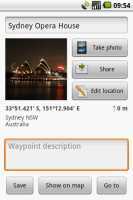
- Take a photo
- Scattare una foto
- Share
- Condividere le coordinate di un waypoint via Email, SMS, Twitter...
- Edit location
- Stampare le coordinate di un waypoint
- Show on map
- Mostrare un waypoint sulla mappa e fare uno zoom sul livello strade.
- Go to
- Navigare verso un waypoint.
Analizziamo i sottomenu:
- I'm here
- Salvare la posizione corrente nel waypoint
- Delete
- Cancellare questo waypoint.
- Reposition
- Salvare le coordinate del waypoint nella tua posizione corrente (riposizionare le coordinate).
Coordinate.

Premere Space bar quando scrivete le coordinate, verranno inseriti i simboli dei gradi, minuti e secondi.
Il pulsante Copy inserirà le coordinate nella cache degli appunti , e.g. 48°51'28.99" N, 2°17'39.34" E.
Upload track:
Dovete inserire i seguenti parametri:
- Track name. (nome della traccia(
- Track description (optional).(descrizione della traccia)
- At least one activity (hiking, running, etc). (Alla fine scegliete un'attività come corsa, scalata, etc.)
- User name and password (one time). (credenziali: username e password)
Premere il pulsante Upload Track e dopo il trasferimento dei dati con successo ci sarà il collegamento a GPSies.
Premere il pulsante Share per condividere questo link via E-mail, SMS, Twitter o altra applicazione installata sul tuo smartphone.
Salvare le Mappe offline.
Maverick automaticamente salva nella cache le mappe dopo il downloading.
a - Connettiamoci ad una rete wifi e apriamo Maverick, inquadriamo l'area che c'interessa e visualizziamola tutta a livelli di zoom diversi. Ricordate che se non utilizzate un livello di zoom in questa fase non lo avrete una volta disconnessi. Ogni download è salvato nella SD card e sarà visibile senza collegamento internet.
b - In alternativa possiamo scaricare le mappe con Atlas Creator. In YouTube potete vedere una guida.
Per convertire le mappe e usarle con Maverick:
- Scaricare Extension Changer.
- Selezionare Edit the Extension.
- Dare OK per includere le sottocartelle.
- Inserire tile come estensione e premere Change.
- Copiare le mappe nella SD.
Manuale completo e download (by maverick in inglese)
